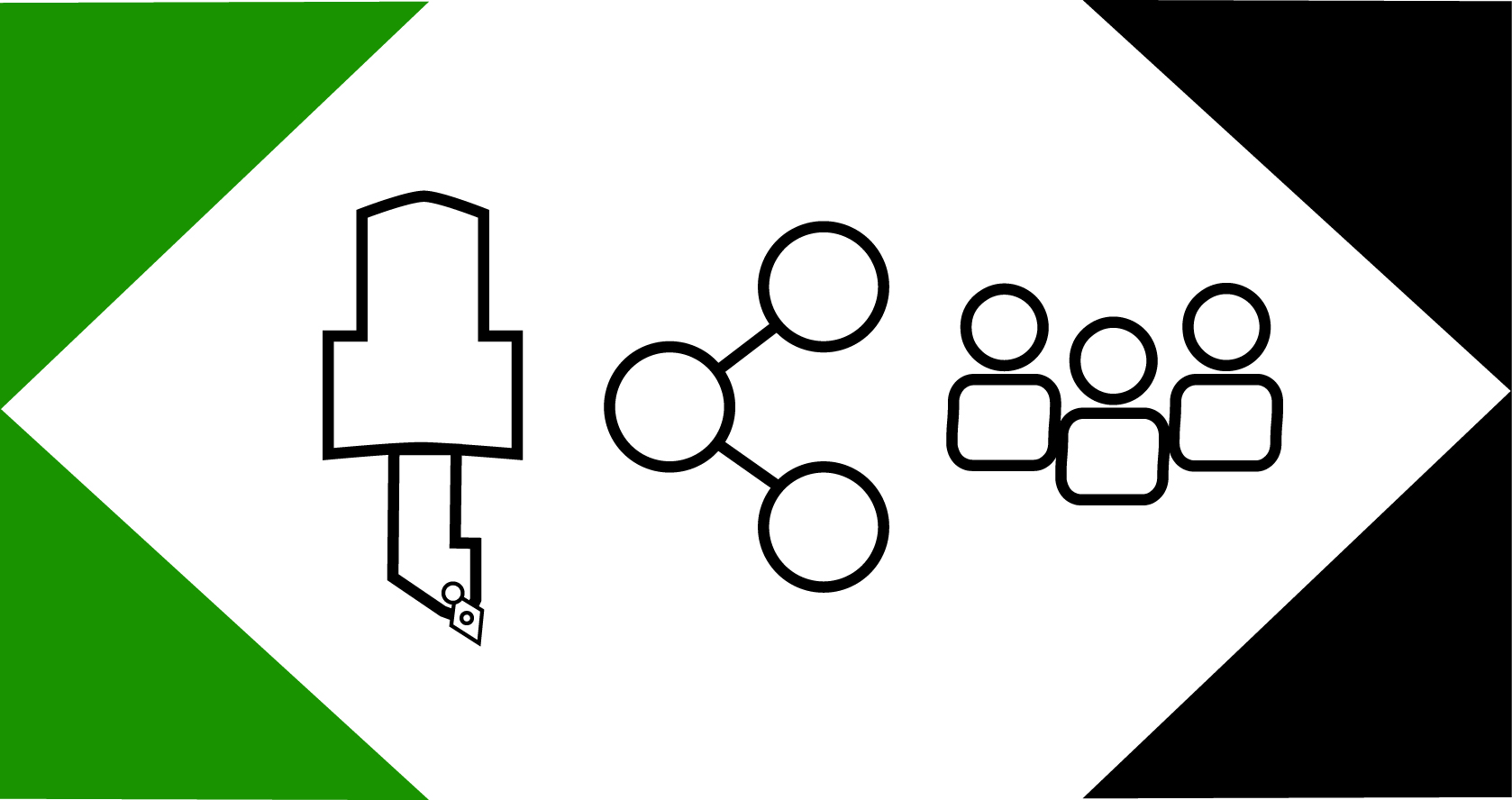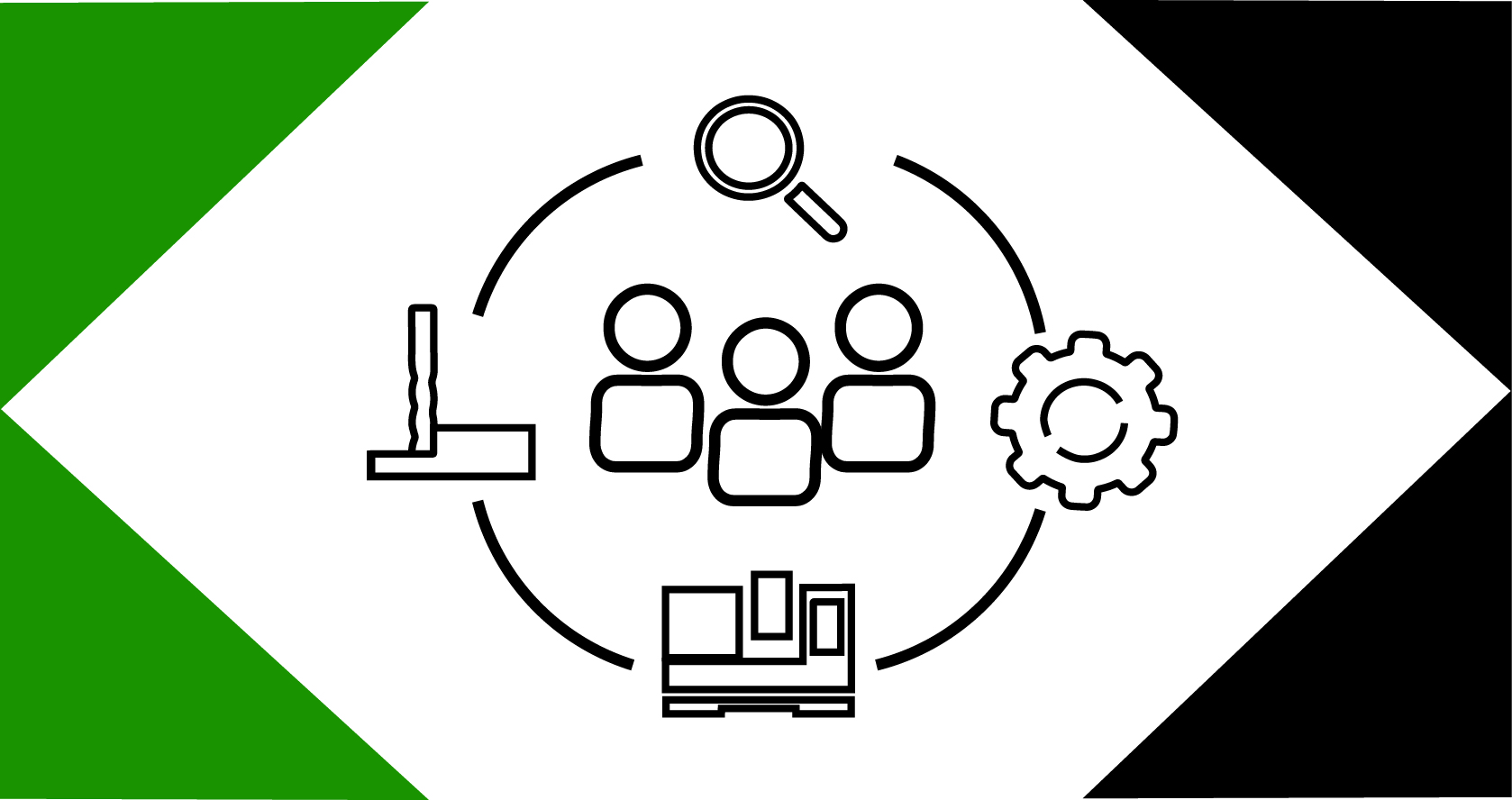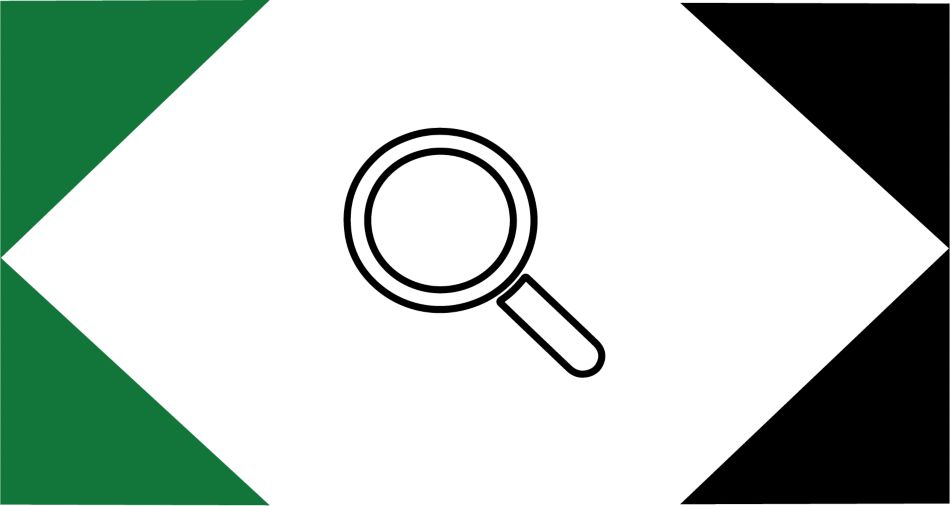0:00
0:00 / 0:40
Email Link
Wrong email addressPrimary Email Address*Add Another Email AddressWrong email addressFrom*Message
CancelSend Email
Get Embed Code
To get embed code, copy and paste: Embed Size640x480
CancelSelect All
Share Link
To share this link, copy and paste:
CancelSelect All